L'extension des capacités de Vera pour pouvoir contrôler les périphériques basées sur des bandes de fréquences de 433 mHz a beaucoup de sens. En ajoutant simplement la RFXTRX433E Emetteur-récepteur USB Vous pouvez utiliser les fonctionnalités avancées de Vera, les scènes et les fonctionnalités de script de Vera pour contrôler les périphériques 433 MHz, y compris LightWaverf. De plus, vous avez un contrôleur pour toutes vos technologies de votre domicile.
Cette note d'application montre comment configurer Vera Edge pour fonctionner avec l'émetteur-récepteur RFXTRX433E.
L'installation et la configuration de Vera Edge et du RFXTRX433E sont simples:
- Connectez l'émetteur-récepteur RFXTRX433E au contrôleur VERA via un câble USB
- Téléchargez des fichiers de périphérique sur Vera qui lui permettent de communiquer avec le RFXTRX433E
- Créer un appareil maître que Vera utilise pour contrôler le RFXTRX433E
- Configurez le port série (USB) pour activer VERA et RFXRTX433E de communiquer
- Sélectionnez les protocoles 433 MHz que vous souhaitez utiliser
Télécharger des fichiers de périphérique sur Vera
Pour activer RFXTRX433e de fonctionner avec VERA, vous devez télécharger un ensemble de fichiers de configuration et les télécharger dans votre vera.
- Téléchargez les fichiers de configuration sous forme de fichier ZIP à partir de: http://code.mios.com/trac/mios_rfxtrx/browser/trunk (Ce lien est à la dernière version de développement du plugin).
- Au bas de cette page, cliquez sur Télécharger dans d'autres formats - ZIP Archive.
- Informations complètes sur ces fichiers, mises à jour régulières et astuces et astuces sont disponibles dans le Vera RFX Plugin Forum
- Une fois téléchargé, extrayez les fichiers du fichier ZIP dans leur propre dossier de votre ordinateur.
- Dans votre navigateur Ouvrez Vera Ui7 Dashboard et accédez à Applications / développer des applications / fichiers LUP
- Sélectionner Redémarrez LUP après le téléchargement et alors Goutte Tous les fichiers de votre ordinateur à Vera, à côté du Télécharger bouton.

Créer un appareil maître
- Aller à Applications / Développez l'application / Créer un appareil
- Entrer D_RFXtrx.xml dans le Nom de l'appareil UPNP section

- Cliquez sur Créer un appareil et retournez au tableau de bord
- Noter: Si l'appareil n'apparaît pas de recharger le moteur LUUP en allant à Applications / Développez la configuration de l'application / Serial Port et cliquez sur Recharger LUUP
Configurer le port série
- Aller à Applications / développez des applications / Configuration du port série
- Sélectionnez un débit en bauds de 38400 et l'appareil nommé Dispositif de contrôleur RFXTRX [] des menus déroulants à Utilisé par le périphérique section
- Cliquez sur Recharger LUUP
- Noter: Si vous ne pouvez pas terminer cette étape, vous devrez peut-être installer ceci. Correction USB première.

Sélectionner des protocoles
La dernière étape consiste à sélectionner les protocoles 433 MHz que vous souhaitez utiliser. Il convient de noter que tous les protocoles ne fonctionnent pas ensemble, vous ne devez donc sélectionner que les protocoles que vous souhaitez utiliser.
- Dans le tableau de bord, allez à Dispositifs et sélectionnez le Dispositif de contrôleur RFXtrx Configuration en cliquant sur son icône de flèche
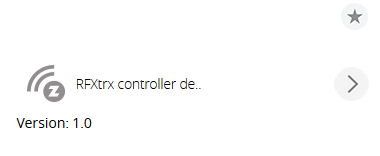
- Cliquez sur Réglages RFXtrX et sélectionnez les protocoles que vous souhaitez utiliser
- Cliquez sur Enregistrer les paramètres rfxtrx bouton

C'est ainsi que vous êtes prêt à commencer à utiliser Vera pour contrôler votre LightWaverf et d'autres appareils basés sur 433 MHz.









